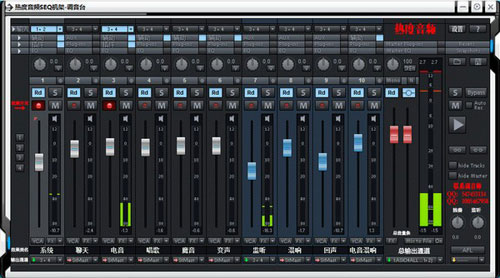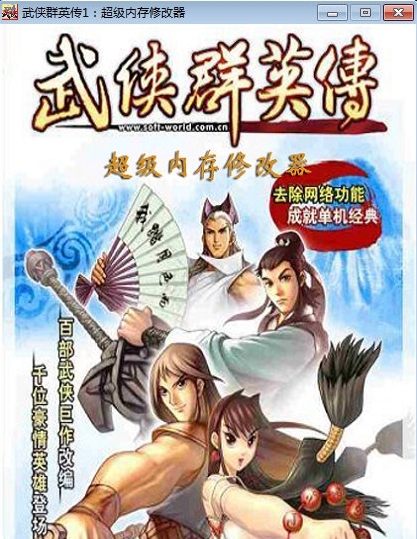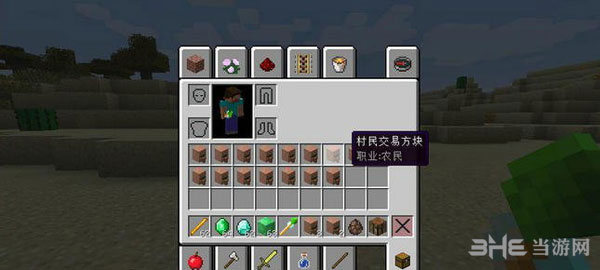Batch Compiler(脚本编译器)官方最新版v17.1下载
Batch Compiler是一款脚本集成开发环境,为用户分享了一个简洁的设计开发页面,为用户分享了批处理脚本编辑器和集成编译器,知识兔让用户将批处理文件转换为EXE格式并将应用程序分发给最终用户。
软件介绍
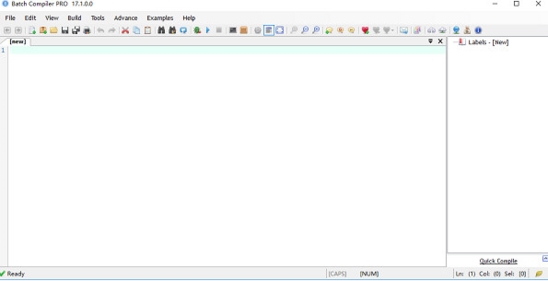
Batch Compiler是一款强大而具有的批量脚本集成开发环境,内置功能多变的编译器、调试器,并具有非常干净清晰的用户界面,可帮助使用者将批处理文件转换为纯粹的独立窗口可执行文件,且还能使用内置的Intelli Parse技术和Debugger来轻松编译、运行和调试脚本批处理文件。
软件功能
Batch Compiler最新版可以在应用程序开发的最后阶段分享帮助,即创建可以部署到最终用户的独立可执行文件。正如您可能从其名称中找到的那样,该程序用于编写脚本并将批处理文件(BAT和CMD格式)转换为EXE文件。
直观的脚本编辑器附带了一套标准工具,旨在帮助您编写yoiur脚本。它具有基本的编辑选项,知识兔以及可以轻松插入代码的预定义命令,例如’Attrib’,调用外部批处理程序,’chdir'(更改目录路径),颜色,复制,删除(文件或目录) ),回显,查找和转到函数,暂停执行。
所有命令都在主GUI中可用,知识兔选择一个命令会打开一个窗口,您可以在其中选择配置选项或访问使用帮助。后一部分将介绍命令的用途,知识兔以及在使用命令之前应该了解的语法和其他特性。
在继续编译代码之前,您可以使用集成调试器来运行脚本并识别代码中与语法或执行模式相关的错误。
内置编译器可帮助您将命令序列转换为可在任何计算机上运行的可执行文件。在此过程中,您可以通过为输出文件分配本地存储的图标文件,知识兔输入版权详细信息,公司名称和脚本版本来自定义输出文件。此外,您可以键入简要说明,知识兔选择工作目录,配置文件访问策略或添加嵌入文件(脚本为执行而需要的资源)。也可以创建隐藏的可执行文件。
Batch Compiler最新版常直观,可供初学者程序员使用,但其功能集也可满足要求苛刻的用户的要求。它使您能够使用可自定义的元数据信息编写脚本并快速生成可部署的二进制文件。
软件特色
编辑时运行脚本
给可执行文件添加图标
保存元数据(应用程序描述,公司名称,产品版本,文件版本)
自动更正
使用属性在批处理文件中显示颜色
附加基本代码的帮助实用程序
使用exe绑定一些文件以在app运行时使用
使用说明
高级命令
Advance Command是Batch Compiler独有的。它们专门用于执行预先操作; 要超越。让我们看看你如何使用它们。
规则
您必须使用前缀rem和Advance命令让编译器识别Advance命令。并且知识兔前缀和命令之间必须只有一个空格。否则它将作为注释保留。
Rem Hideself –Right
Rem Hideself –Wrong!
RemHideself –Wrong!
命令
rem添加[Number1] [Number2]
添加两个数字并将结果返回到变量%result%
rem BrowseFiles [??? Optional_File_Extention] [%~dps0 Optional_Start_Path]
使用Windows通用对话框浏览文件。使用%~dps0为Start_Path浏览EXE路径。所选文件存储在变量%result%中
rem BrowseFolder
使用Windows对话框浏览文件夹。所选文件夹存储在变量%result%中
rem ChangeColor [Integer_FGcolor(0-15)] [Int_BGcolor(0-15)]
更改颜色文本将打印在屏幕上
rem Hideself
允许已编译的批处理文件窗口不可见并在后台运行。
rem ShadeBoxAt [Int_Y] [Int_X] [Int_Height] [Int_Width] [Int_ShadeType(1-4)]
隐藏光标。使用指定的尺寸在YX坐标处对屏幕上的框进行着色。
rem ShowSelf
允许使用HideSelf隐藏后,编译的批处理文件窗口重新出现。
rem等待[Integer_Milliseconds]
在继续之前等待指定的毫秒数(1000 = 1秒)
图形向导
选择要与颜色条一起使用的FG(前景)和BG(背景)颜色(右下角)[左键单击颜色选择它作为FG颜色,右键单击选择BG颜色]
在预览框中选择工具类型(右上角)
单击您希望工具左上角的起始位置。然后知识兔单击工作表面的右下角。这应该根据上一步中选择的工具绘制一个框。
如果知识兔要创建动画,如果知识兔要开始新的“帧”,请单击“Wait30ms”按钮。这也将刷新GE Wiz窗口。
单击“将代码复制到剪贴板”命令按钮。粘贴在批处理编译器中,然后知识兔运行以进行测试。
示例可以在菜单’Advance – > Examples’中找到
更新日志
EasyBuild,脚本批处理文件的新功能。
对您的可执行文件进行数字签名。
Easy Build,脚本批处理文件的新功能。
启动提示。
次要UI更改
稳定性提高。
包括100多个例子。
在快速编译中保存构建信息。
关键字列表已更新
修复了在编译器中加载图标的错误。
稳定性提高。
下载仅供下载体验和测试学习,不得商用和正当使用。